Comment renvoyer un iMessage sur l'iPhone pour corriger une erreur "Non délivré"
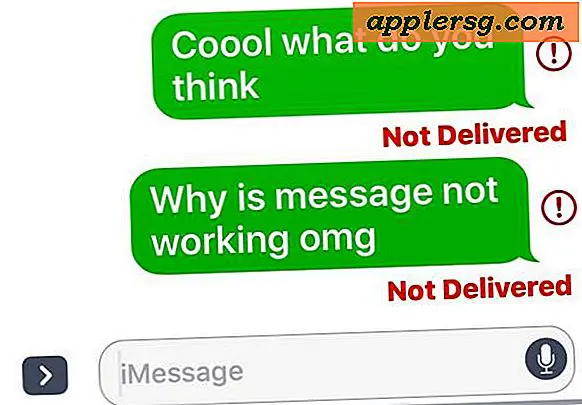
Les messages envoyés à partir d'un iPhone ou d'un iPad peuvent parfois échouer à envoyer, au lieu d'afficher un message d'erreur «Non livré» avec un peu de rouge! point d'exclamation à côté du message qui a échoué. Bien que cela puisse être ennuyeux, vous pouvez facilement renvoyer un message à partir de l'application iOS Messages avec un minimum d'effort.
Vous pouvez renvoyer un message iMessage ou un message texte contenant le message d'erreur «Non livré» facilement.
Avant d'essayer de renvoyer le message, assurez-vous d'avoir une connexion cellulaire, car sans une connexion cellulaire ou un service de données, le message ne pourra pas être envoyé. Nous faisons la démonstration de renvoyer un message sur un iPhone mais cela s'applique de la même manière à iPad et iOS en général.
Comment renvoyer un message depuis un iPhone ou un iPad
- Ouvrez l'application Message et accédez à l'unité de message qui n'a pas pu être envoyée si vous ne l'avez pas déjà fait
- Lorsque vous voyez l'instruction rouge "Non délivré" sous un message qui a échoué, appuyez sur le bouton rouge (!) À côté du message
- Choisissez "Réessayer" pour renvoyer le message
- Donnez un moment au message pour le renvoyer, en cas de succès, vous ne verrez plus l'erreur rouge "Non délivré"



Si l'iMessage a été renvoyé avec succès, vous verrez la bulle bleue typique et un message "Delivered", indiquant que iMessage a pu renvoyer le message.
Gardez à l'esprit que iMessages peut échouer à envoyer pour plusieurs raisons, et vous pouvez voir le message "Non délivré" en raison d'une interruption de votre service Internet et interruption du service Internet des destinataires, ou même si iCloud et les services en ligne Apple connexes sont vers le bas. En outre, si vous avez perdu le service cellulaire ou activé le mode AirPlane immédiatement après avoir envoyé un message, il peut également afficher l'erreur Not Delivered, qui est en fait un truc intentionnel pour annuler l'envoi d'un message de l'iPhone qui fonctionne plutôt bien.
Une autre option consiste à envoyer de nouveau sous la forme d'un message texte via un protocole SMS, ce qui peut être utile si le destinataire est hors de la plage de données et donc de la fonctionnalité iMessage mais peut recevoir un message texte. Si la réexpédition via iCloud échoue et que les SMS traditionnels échouent également, vous voudrez sans doute résoudre la question de savoir pourquoi un iPhone n'envoie pas de messages texte.
L'erreur "Non délivré" peut également apparaître sur un iPhone, un iPad, un iPod touch et même un Mac OS, qui peut également renvoyer un message depuis le Mac si besoin est.
Avoir d'autres astuces pour renvoyer des messages d'iOS? Faites le nous savoir dans les commentaires.











